コンピューターのファイルから MP3 ディスクを作成
ファイルから MP3 ディスクを作成するには、次の手順に従ってください。
1 音楽 – オーディオ プロジェクト カテゴリを選択します。
プロジェクト リストが表示されます
2 MP3 CD を書き込むプロジェクト名をクリックします。
プロジェクト ウィンドウで MP3 CD を書き込むプロジェクトが開きます
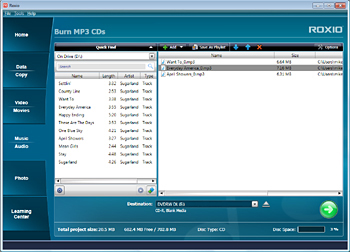
MP3 CD を書き込むプロジェクト ウィンドウ
3 追加 ボタンをクリックして、ファイルまたはフォルダーをプロジェクトに追加します。互換性のある音楽ファイルを任意の Windows ディレクトリからプロジェクト ウィンドウにドラッグすることによって、追加することも可能です。
4 曲を選択して上へ移動 または 下へ移動 矢印キー  をクリックし、プロジェクト ウィンドウの曲の順序を並べ替えます。
をクリックし、プロジェクト ウィンドウの曲の順序を並べ替えます。
 をクリックし、プロジェクト ウィンドウの曲の順序を並べ替えます。
をクリックし、プロジェクト ウィンドウの曲の順序を並べ替えます。5 ブランク、または書き換え可能なディスクがレコーダー ドライブに挿入されていることを確認します。
6 プロジェクト ウィンドウの下部にあるメディア情報の表示をチェックして、プロジェクトの曲がディスクに収まることを確認します。曲が収まらない場合は、一つ、または複数の曲のタイトルをクリックし、削除ボタン  をクリックします。
をクリックします。
 をクリックします。
をクリックします。注意: 削除 ボタンをクリックすると、強調表示された曲がリストから削除されますが、ハードディスクからファイルが削除されるわけではありません。
7 ディスクのレコーディングを開始する場合は、実行ボタン  をクリックします。
をクリックします。
 をクリックします。
をクリックします。8 進捗状況インジケーターが表示され、ディスクのレコーディングが行われます。
9 ディスクの書き込みが終わったら、完了 ボタンをクリックしてプロジェクト ウィンドウに戻ります。
10 このプロジェクトを保存して今後同じファイル セットを簡単に選択できるようにするには、ファイル メニューから 保存ボタンをクリックします。
11 プレイリストとしてこのプロジェクトを保存するには、再生リストとして保存 ボタンをクリックします。ファイルの名前と保存先を選択し、保存 ボタンをクリックします。これによって、M3U 再生リスト ファイルとしてファイル セットが保存されます。